Uno degli aspetti più importanti dei nostri smartphone è l’autonomia. Tutti noi sappiamo quanto possa essere limitata sotto un uso costante, ma utilizzando piccoli accorgimenti è possibile strizzare la batteria dei nostri iPhone al massimo, in modo da recuperare quelle ore utili a terminare la giornata.

Il sito CultOfMac ha pubblicato un’interessante guida per novizi in cui vengono dati cinque utili consigli per riuscire ad arrivare tranquillamente a fine giornata con l’autonomia del nostro iPhone. Personalmente sono riuscito a fare più tre giorni di uso molto moderato utilizzando solo il Wi-Fi ed impostando la Modalità Aereo nella notte.
Vediamo assieme gli accorgimenti da utilizzare.
Controllare periodicamente le Statistiche sull’utilizzo dello smartphone
L’autonomia di uno smartphone è pesantemente influenzata dalle modalità d’uso di chi lo possiede. Alcuni metodi possono funzionare con un utente, ma rivelarsi insufficienti per altri. Conoscere il modo in cui si usa il proprio smartphone è indispensabile per ottenere buoni valori di autonomia.
Per mostrare l’utilizzo che ne facciamo, ma anche per vedere se qualche applicazione in background consuma risorse in maniera impropria, basta controllare le statistiche sull’utilizzo nelle Impostazioni.
- Aprire l’app Impostazioni
- Selezionare Generali
- Selezionare Utilizzo
- Scorrere verso il basso ed attivare Percentuale batteria
- Controllare i valori di Utilizzo e Standby nella sezione Dall’ultima ricarica
Una volta che andremo a manipolare i vari settaggi della guida, sarà sempre bene controllare i valori relativi al numero della percentuale di batteria residua con quelli dell’utilizzo e dello standby, in modo da notare se ci sono miglioramenti o meno.
C’è da considerare che Utilizzo indica tutti i momenti in cui l’iPhone compie un’operazione, come l’arrivo di una notifica, la visualizzazione di un contenuto su schermo, la navigazione web o la lettura e-mail; mentre Standby indica il tempo totale a partire da quando avete rimosso il connettore per la ricarica dal dispositivo, incluso il tempo d’utilizzo.
Impostare un livello di Luminosità adeguato all’illuminazione dell’ambiente in cui ci troviamo
Una delle prime cose da fare se si vuole preservare l’autonomia del nostro dispositivo è abbassare la luminosità dello schermo. Certo, uno schermo chiaro ed ampiamente leggibile è sempre bello da vedere, ma in alcuni casi bisogna scendere a compromessi.
Apple stessa consiglia di impostare la Luminosità dello schermo nel punto più basso possibile che consente una lettura agevole dei caratteri su schermo e raccomanda di attivare la Luminosità automatica. Questa consente al dispositivo di auto-regolare la luminosità sfruttando uno dei sensori presenti nel dispositivo. Sotto la luce diretta del sole il nostro iPhone imposterà un valore elevato, mentre di sera uno estremamente più basso.
Per impostare la luminosità e la Luminosità automatica basta semplicemente:
- Aprire l’app Impostazioni
- Selezionare Luminosità e sfondo
- Spostare l’indicatore sulla barra in alto per aumentare o diminuire la Luminosità
- Attivare la Luminosità automatica
Disattivare Bluetooth, Wi-Fi ed LTE quando non servono
Sicuramente è comodissimo utilizzare un dispositivo Bluetooth semplicemente accendendolo, o uscire di casa e trovare la connessione dati già attiva se il segnale Wi-Fi non è raggiungibile, però bisogna anche capire che sono tutti servizi strutturati per controllare continuamente il segnale a disposizione e per ricercare nuovi “hotspot” con cui collegarsi.
Tutto questo ha un costo in termini di batteria assolutamente elevato ed imparare a gestire queste funzioni con cura ci permetterà sicuramente di arrivare a fine giornata senza problemi con un uso normale del nostro iPhone. Ad esempio se siete a casa, disabilitare la Connessione dati e tenere attivo solamente il Wi-Fi può permetterci di incrementare l’autonomia in maniera più che considerevole senza giungere a troppi compromessi (al limite non riceverete più MMS).
Su iOS 6 per disattivare la connessione dati bisogna fare questi passaggi:
- Aprire l’app Impostazioni
- Selezionare Generali
- Selezionare Cellulare
- Disabilitare Dati cellulare (o eventualmente solamente LTE se si è fuori)
Se uscite di casa e non agganciate più la vostra connessione Wi-Fi non dimenticate di riattivare i Dati cellulare per ripristinare tutte le funzioni fondamentali del vostro iDevice.
Allo stesso modo, tenere il Wi-Fi acceso quando si è fuori non ha molto senso, a meno che non vogliate scroccare una connessione non protetta! Per disattivarlo i passaggi sono semplicissimi:
- Aprire l’app Impostazioni
- Selezionare Wi-Fi
- Disabilitare Wi-Fi
Stesso discorso con il Bluetooth, tecnologia utilissima ma spesso inutile se non utilizziamo accessori specifici. La funzione va disabilitata in maniera simile con quanto succede con il Wi-Fi:
- Aprire l’app Impostazioni
- Selezionare Bluetooth
- Disabilitare Bluetooth
Se vogliamo disattivare tutte le funzioni in una volta, perché impegnati o durante il sonno basta attivare la Modalità Aereo. Per farlo:
- Aprire l’app Impostazioni
- Abilitare Uso in aereo
Basta disabilitare tale funzione per ripristinare tutte le connessioni wireless attive prima di averla abilitata.
Disabilitare le notifiche push delle email o in generale
Le notifiche push sono uno degli elementi più importanti di uno smartphone e ci permettono di conoscere le novità del mondo, di amici e parenti praticamente in tempo reale, senza ritardi di sorta. Tuttavia si tratta di una tecnologia particolarmente dispendiosa in termini di consumo energetico e per questo è consigliabile disattivarla tutte quelle volte che non se ne ha un estremo bisogno.
Per disattivare le notifiche push nei nostri indirizzi email il procedimento è il seguente:
- Aprire Impostazioni
- Selezionare Posta, contatti, calendari
- Selezionare Scarica nuovi dati
- Disabilitare Push
Dalla stessa schermata possiamo scegliere se controllare nuove email a cadenze regolari oppure se farlo manualmente lanciando il client Mail. Le notifiche push per i nostri account mail possono essere gestite individualmente per ogni indirizzo inserito.
Per disabilitare tutte le notifiche push in ingresso per ogni singola app, invece, basta compiere i seguenti passaggi:
- Aprire Impostazioni
- Selezionare Notifiche
- Selezionare un’app dalla lista mostrata
- Disabilitare Centro notifiche, Icona Badge App, Suoni ed in Stile avviso impostare Nessuno
Questa operazione va fatta per tutte le app di cui non vi interessa ricevere notifiche. Per disattivare tutte le notifiche push in ingresso basta attivare la Modalità Non disturbare, dalle Impostazioni del dispositivo.
Anche disabilitando iCloud, se non lo si usa, si ottengono enormi benefici dal punto di vista dell’autonomia dello smartphone. All’interno della pagina specifica nelle Impostazioni possiamo infatti scegliere i servizi con cui sincronizzare i dati con iCloud o se attivare o meno lo Streaming Foto (che consuma parecchia batteria).
Disattivare i Servizi di Localizzazione
Tantissime applicazioni accedono al modulo GPS del nostro dispositivo, consumando un quantitativo di energia elettrica non indifferente. Il GPS è uno degli elementi che più va a pesare sull’autonomia del nostro dispositivo e, quando non ci servono, è sempre un bene disabilitarlo del tutto.
Sono tantissime le app che fanno uso della geolocalizzazione nei nostri iPhone, anche quelle che meno ci aspetteremmo: Facebook, FourSquare, Glympse, Twitter, ma anche la Fotocamera, il Centro Notifiche, praticamente operazioni che svolgiamo decine e decine di volte durante l’arco di una giornata che consumano e continuano a consumare la carica residua delle nostre batterie.
Questi servizi vanno sempre disabilitati se non ci servono, del resto, così come il Wi-Fi, iOS ci informa se un’app cerca di accedere al modulo GPS del terminale, rendendo l’attivazione rapidissima.
Per disabilitare i servizi di localizzazione dobbiamo:
- Aprire l’app Impostazioni
- Selezionare Privacy
- Selezionare Localizzazione
- Disabilitare Localizzazione
Nella stessa schermata potremo selezionare tutte le singole app in cui abilitare il modulo GPS o meno. In questo modo possiamo ad esempio inibirne l’accesso a Facebook, Messenger e tutte le app in cui non ci interessa il servizio di localizzazione specifico.


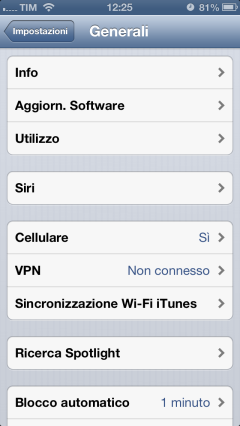
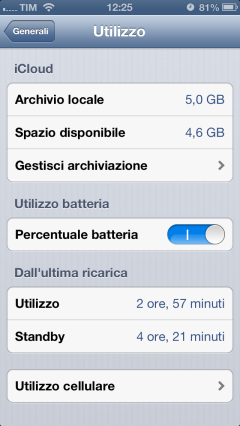
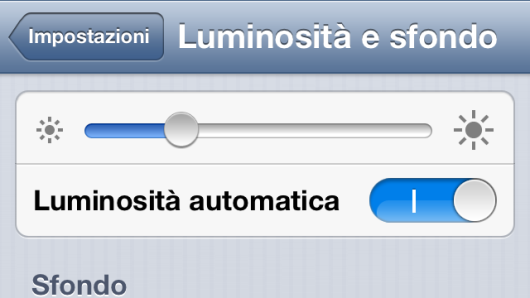
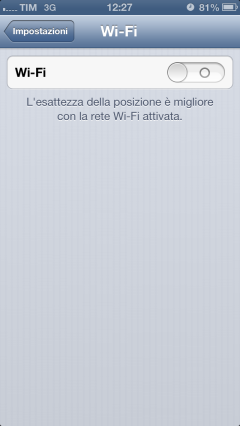
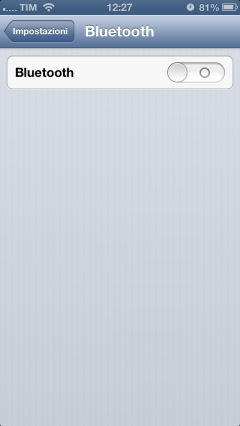
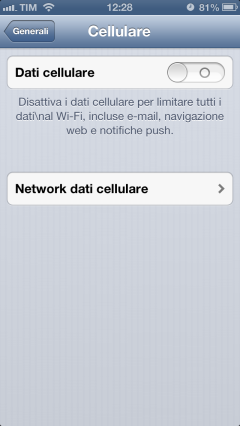
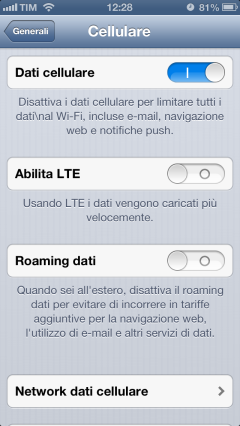
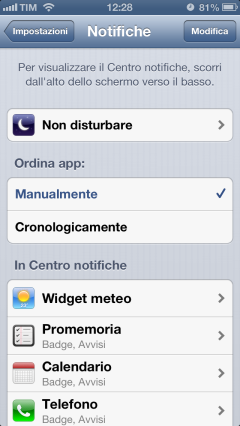
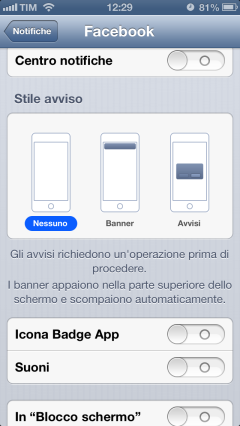
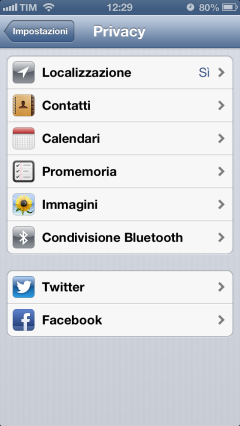
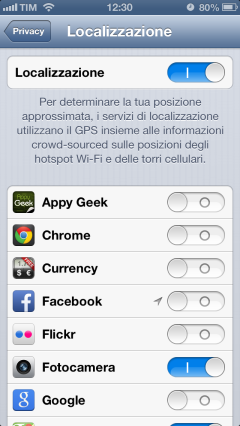

Leggi o Aggiungi Commenti